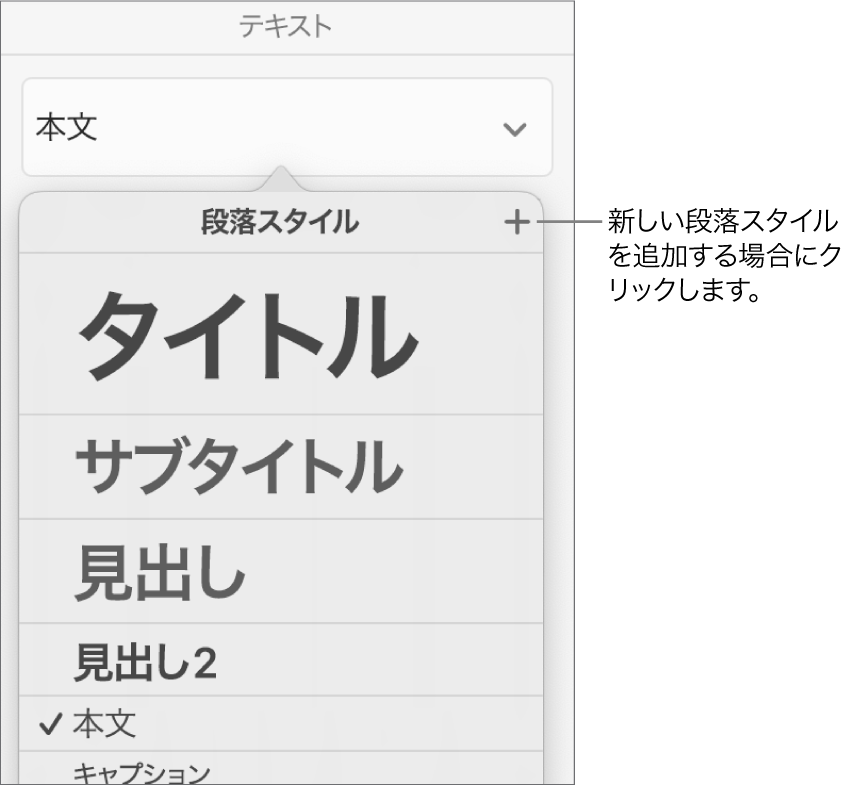Pages

MacのPagesで段落スタイルを作成する/名前変更する/削除する
独自の段落スタイルを追加したり、既存のスタイルの名前を変更したり、不要になったスタイルを削除したりすることができます。スタイルに行った変更は、Pagesを使用して作成するすべての書類ではなく、現在の書類のみに影響します。
注記: ほかのユーザと共有している書類では段落スタイルを追加、名前変更、または削除できません。
段落スタイルを作成する
段落スタイルの名前を変更する
名前を変更したいスタイルを使用している段落をクリックします。
「フォーマット」
 サイドバーの上部付近にある段落スタイル名をクリックし、変更したいスタイル名の上にポインタを移動してから、表示される矢印をクリックします。
サイドバーの上部付近にある段落スタイル名をクリックし、変更したいスタイル名の上にポインタを移動してから、表示される矢印をクリックします。テキストがテキストボックス、表、または図形内にある場合は、最初にサイドバーの上部にある「テキスト」タブをクリックして段落スタイルを表示します。
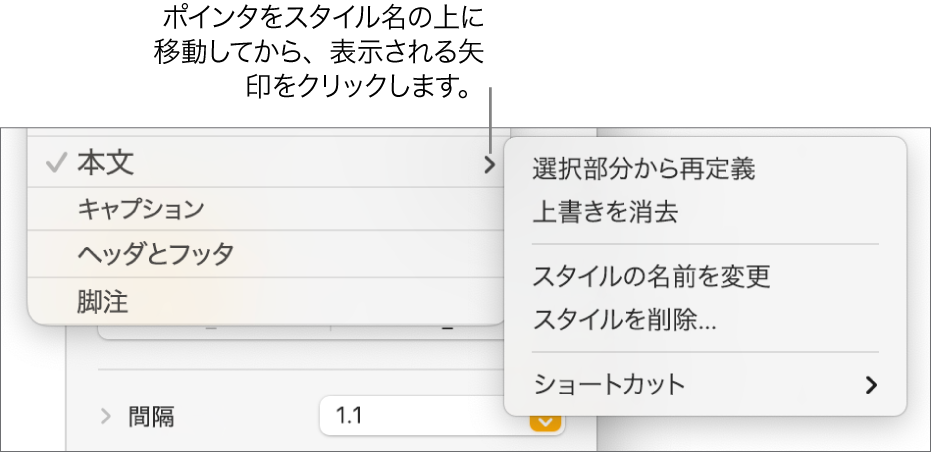
「スタイルの名前を変更」を選択してから、新しい名前を入力します。
段落スタイルを削除する
スタイルを段落スタイルリストから削除できます。これによって、頻繁に使用するスタイルだけを含むシンプルなポップアップメニューにすることができます。
書類のテキスト内をクリックします。
「フォーマット」
 サイドバーの上部付近にある段落スタイル名をクリックします。
サイドバーの上部付近にある段落スタイル名をクリックします。テキストがテキストボックス、表、または図形内にある場合は、最初にサイドバーの上部にある「テキスト」タブをクリックして段落スタイルを表示します。
「段落スタイル」メニューで、削除したいスタイル名の上にポインタを移動してから、表示される矢印をクリックし、「スタイルを削除」を選択します。
書類内で使用されているスタイルを削除しようとすると、削除しようとしているスタイルを置き換えるスタイルを選択するよう要求されます。
ヒント: 「段落スタイル」メニューでスタイルをドラッグして整理できます。
フィードバックありがとうございます。